Logic est un DAW expansive. Même après l'avoir utilisé au cours d'une période de plusieurs années, je continue de trouver de nouvelles façons d'aller sur les tâches dans ce logiciel intéressant. En l'état actuel des productions de musique et le niveau de complexité impliquée, la superposition d'instruments est une tâche doit en connaître pour vos productions. Utilisation de 2 ou plusieurs formes différentes de synthétiseurs, ensemble, peuvent réellement améliorer la qualité sonore de vos productions. Cela peut être fait facilement dans la logique en faisant usage de l'Environnement Logiques et en utilisant ses câbles virtuels pour connecter les instruments ensemble. Certains d'entre vous peut-être sceptiques et pensent, ce qui est facile sur l'Environnement? Croyez-moi, cela ne vous prendra quelques pas, puis vous aurez votre synthé couches d'attaque. Permet de sauter dans la logique et de voir comment cela se fait.
Étape 1 Choisissez vos synthés
Superposition est une technique intéressante lorsque vous utilisez des éléments différents de sons différents et les combiner pour former un son plus grand et plus arrondi. Cette aide la personne de profiter de chaque source sonore et mettre en place les sons ensemble pour créer un synthé mammouth sonore ou d'un instrument. Par exemple, vous pourriez mélanger les registres inférieurs d'un synthé sinusoïdal avec les harmoniques supérieures de un synthé FM pour créer un synthé hybride.
Parfois, l'ajout de plusieurs synthés dans vos projets peuvent prendre de l'espace écran précieux. Je vais vous montrer comment la combinaison de ces synthés dans un multi-instrument dans Logic peut vous redonner un peu plus recherché écran de l'immobilier.
Je vais mettre en place une couche de quatre synthés différents. Chaque synthé aura une qualité particulière à sa sonorité par rapport aux autres synthés. Superposition de ces ensemble permettra de créer un assortiment intéressant de sons et de timbres.
Pour le premier synthé, j'ai choisi l'EVP 88 Electric Piano et ont programmé dans un modèle MIDI.
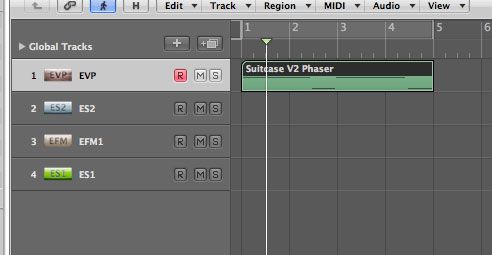
J'ai choisi la valise V2 Phaser prédéfini, qui utilise le modèle de piano SuitcaseMkI.
Le synthé suivant qui n'est up est l'ES2. J'ai activé les 3 oscillateurs. Chaque oscillateur a une forme d'onde différente affectée. J'ai changé le réglage légèrement sur Osc 2 et Osc 3 à renforcer le son de synthé. J'ai ensuite mélangé les 3 oscillateurs ainsi que dans la fenêtre ES2S mélange triangle. Certains légère distorsion et Chorus est appliqué à la synthé pour colorer le son.
Le synthé troisième sera la EFM1. Un synthé FM avec partiels harmoniques sera agréable à ajouter à la couche multi-synthé. J'ai opté pour un son de cloche pincées (le pincées de Bell prédéfini).

Le synthé est la dernière ES1. J'ai créé un son de basse simple, Sine et ont introduit les sous peu sur le fader Mix.
Étape 2 Les effets de la transformation
Maintenant, pour chaque piste que je peux commencer à ajouter des effets de traitement différents. J'ai inséré égaliseurs de canaux sur chaque voie et ont adapté les égaliseurs de sorte que les synthés tous assis bien ensemble. Sur le vice-président exécutif 88 J'ai ajouté un Overdrive pour saturer le signal et un excitateur pour exciter une partie de la plus registres du son. Sur la ES1, j'ai inséré un compresseur à apprivoiser les sons graves entraînée.
Ensuite j'ai également changé le volume de chaque synthé façon à ce que quelques-uns des synthés n'avez pas dominer les autres.
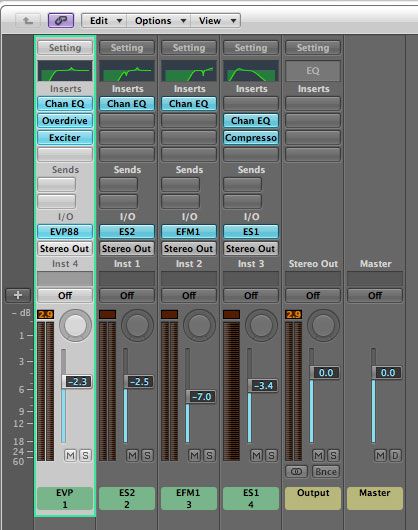
Étape 3 dans la Environnement
Permet de sauter dans la fenêtre de l'environnement (Commande-8). Dans le menu Nouveau choisir Multi-Instrument. Cela va créer un objet Instrument Multi dans l'environnement.
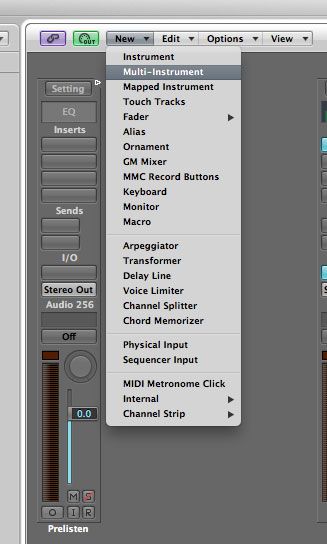
Une boîte de dialogue vous demandant ce que vous voulez supprimer le paramètre de port canaux?, Sélectionnez Supprimer.
En haut à droite de l'instrument multi, vous verrez un triangle pointant vers la droite. Ce sont les ports de l'instrument multi. Cliquez sur ce port et le faire glisser vers le premier synthé, l'ES2. Un câble se connecte ensuite les deux instruments. Répétez la même procédure pour les autres synthés en les reliant à l'instrument multi.
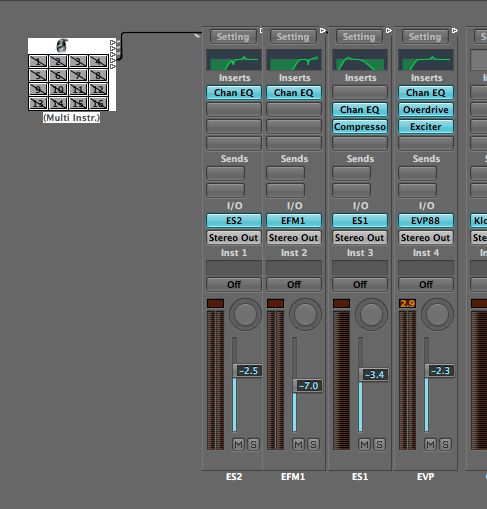
L'astuce consiste maintenant à être en mesure de céder le présent instrument multi comme une piste dans ma fenêtre d'arrangement. Je vais vous expliquer ce à l'étape suivante.
Étape 4 de déplacer l'instrument multi à l'Arrangement
Créer un nouvel instrument dans la fenêtre Arrangement. Maintenant, ouvrez la fenêtre Environnement et organiser les fenêtres afin que vous puissiez voir à la fois l'Arrangement et la fenêtre de l'environnement. Vous pouvez renommer cet instrument multi à quelque chose d'un peu plus approprié à votre projet. J'ai simplement nommé le mien Synth Big. Sélectionnez l'instrument Synth Big Multi dans l'environnement et le faire glisser vers le nouvel instrument dans l'Arrangement. Celle-ci remplacera l'instrument avec l'instrument multi. Maintenant, vous pouvez afficher votre Instrument Multi dans la fenêtre Arrangement.
Ou bien vous pouvez cliquer droit sur le nouvel instrument et sélectionnez Réaffecter piste
J'ai déménagé le modèle original MIDI j'ai programmé sur le vice-président exécutif 88 sur la bande de canal Synth Big. Vous pouvez maintenant entendre l'instrument multi jouer tous les synthés à la fois.
Étape 5 Cacher les autres synthés
My Window Arrangement ressemble un peu à l'étroit maintenant avec toutes ces synthés et de l'instrument multi. C'est génial que je peux voir tous ces instruments, mais je n'ai vraiment besoin de voir l'instrument multi maintenant. Je peux le faire en se cachant les autres synthés. Sur le haut de la fenêtre d'arrangement à côté de l'onglet Modifier, est un "H" icône. C'est l'icône Masquer. En permettant l'icône Masquer vous allez maintenant voir des icônes H sur chacun des bandes de canaux. Cela vous permet de choisir les bandes de canaux à cacher. Cliquez sur le H sur les synthés, sauf pour la Synth Big pour les cacher.
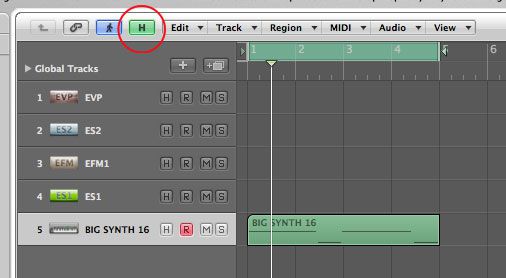
Maintenant, la fenêtre d'arrangement a l'air un peu mieux. Si je enregistrer activer cette bande de canal et de jouer un modèle, il va déclencher tous les synthés et de les jouer simultanément. Hey très chouette?
Conclusion
Comme vous pouvez le voir de l'environnement n'est pas un tel endroit effrayant, après tout. Faisant usage de l'Environnement vous donne plus de flexibilité sur la façon dont vos instruments de communiquer les uns avec les autres. Donc, mettre en place et commencer à construire des synthés incroyables stratifiés en Pro Logic!


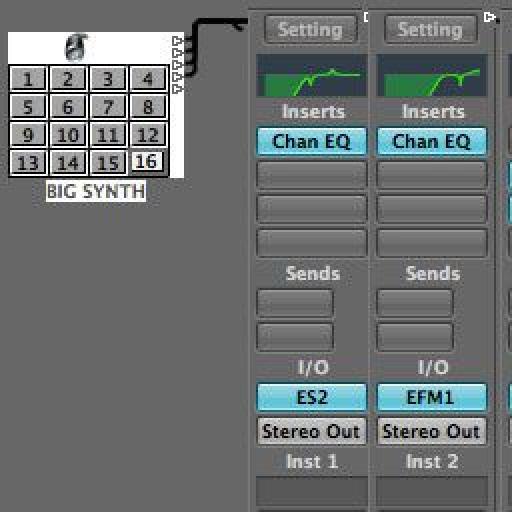



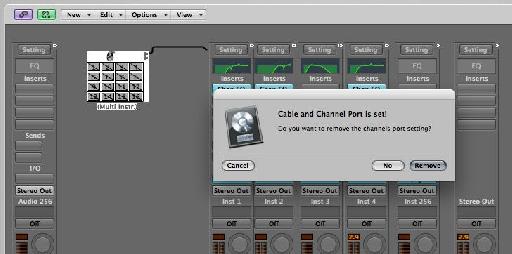
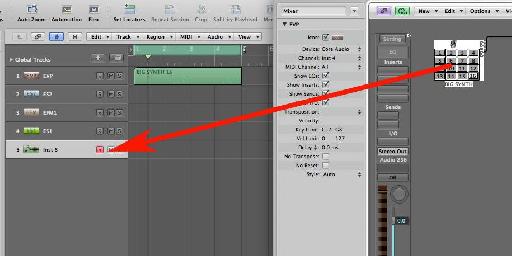
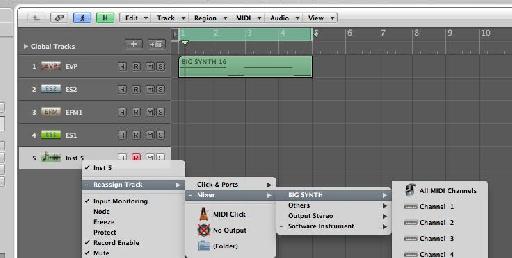
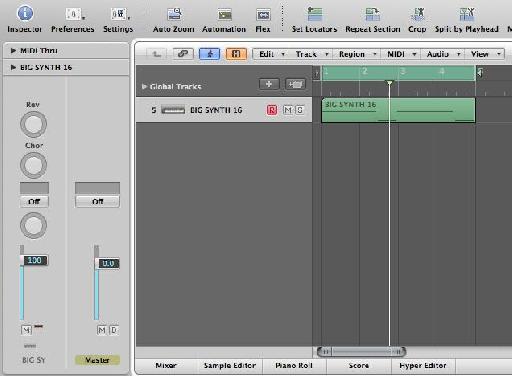
 © 2024 Ask.Audio
A NonLinear Educating Company
© 2024 Ask.Audio
A NonLinear Educating Company
Discussion
I don't think it will minimize the CPU load. The same amount will be used to process the different plugins.
But it is a great way to combine different software instruments together into one multi-instrument.
Lekker.
Maybe with layered EXS24 samplers works too, and each instance ont the EXS you could specify the key ranges, in the zone edit window.
I lived in South Africa from 1977 to 1989 I used to play in a band called MI5 and played in Durban mostly.
I'm in California now doing mostly video and training at Apple.
Once again a great article.
I currently stay in Durban. Great to know there are some Durbanites at Apple, California.
Cheers!
Cheers
Unhide the Instruments tracks so that you can see them. Jump across to the Mixer Window.
On the Output of each channel send them to a Bus Output. I'd say choose Bus 1.
This will create an auxiliary channel with Bus 1 set as the input. Now all your synths will be sent to Bus 1. You can add an EQ onto this channel, and then automate the high cut frequency band. make sure to right click on the Bus 1 aux track in the Mixer Window and choose Create/Select Arrange Track. Now you will be able to see the aux track in the Arrange window.
Choose to show the Automation (shortcut = A), and now you can choose to automate the high frequency band of the EQ.
Remember to hide your synth tracks again so they don't clutter up your Arrange window.
Want to join the discussion?
Create an account or login to get started!